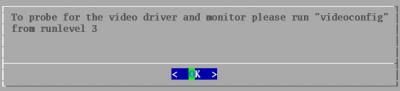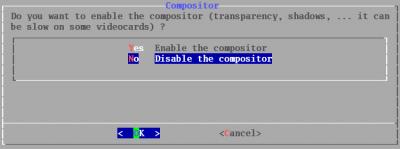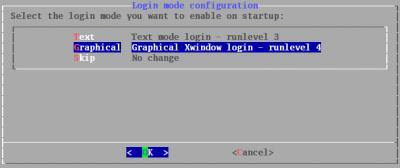Zenwalk Core: Para quem só quer o essencial
O Zenwalk é uma distribuição voltada para uso em desktops, baseada no Slackware e com foco na leveza, simplicidade e desempenho. Nesse artigo conheceremos o Zenwalk Core, a versão básica do Zenwalk, que vem com um conjunto mínimo de pacotes, perfeito para quem não abre mão de ter o controle sobre cada programa instalado no sistema.
[ Hits: 59.556 ]
Por: Davidson Rodrigues Paulo em 30/08/2008 | Blog: http://davidsonpaulo.com/
Ajustes finais
# netpkg gdm-2 gnome-settings-daemon
Instale todas as dependências sugeridas. Para testar, você precisar estar no modo texto. Pressione Ctrl+Alt+Backspace para fechar o modo gráfico e teste o GDM executando o seguinte comando, como root:
# gdm --nodaemon
Se estiver tudo certo, o GDM deve ser exibido normalmente e você deve ser capaz de iniciar o ambiente gráfico após fazer login. Agora temos que configurar o sistema para iniciar automaticamente no modo gráfico. Para isso, faça login no GDM para entrar no ambiente gráfico, abra o Terminal e execute os comandos abaixo:
su -
password:
# videoconfig
Será exibida uma mensagem dizendo que é preciso rodar o videoconfig no modo texto para que o teste do driver de vídeo seja executado. Apenas pressione Enter. Na tela seguinte, responda se você quer ativar os recursos 3D. Se a sua placa não é 3D ou ainda não está configurada para esses recursos, selecione "No". Por fim, na próxima tela, selecione "Graphical" para que o GDM seja carregado automaticamente quando o sistema for carregado. Pressione Enter e está feito. Se você quiser fazer isso manualmente, basta editar o arquivo /etc/inittab e alterar a linha como mostrado abaixo:
Outro procedimento crucial é instalar e configurar sua placa de som. Para isso, use o Netpkg ou o Xnetpkg para instalar os pacotes contendo "alsa":
# netpkg alsa
Dos pacotes exibidos, deixe apenas o "alsaplayer" sem instalar, instalando os demais, listados a seguir.
- alsa-firmware
- alsa-lib
- alsa-oss
- alsa-utils
Uma vez instalados os pacotes, configure o som com o utilitário "alsaconf".
# alsaconf
Para finalizar, instale os pacotes abaixo, que são necessários para o correto funcionamento de alguns programas e que não eram referenciados como dependências nos testes que eu fiz:
# netpkg pycairo pygobject pygtk pyorbit
Feito isso, parabéns, você concluir a configuração de seu desktop XFCE no Zenwalk.
Salvando os pacotes para usar depois
Se você precisar reinstalar o sistema ou configurar o mesmo ambiente desktop em outro computador, certamente será bem útil não precisar baixar todos os pacotes novamente da internet. Com o Zenwalk podemos fazer isso de maneira bem simples, bastante executar os comandos abaixo.# mkdir /tmp/packages
# cd /var/log/packages
# for Package in * ; do
File=$(find /var/packages -name ${Package}.tgz)
if [ -n "$File" ] ; then
tar c $File | tar x -C /tmp/packages
fi
done
# mv /tmp/packages/var/packages/* /tmp/packages
# rm -rf /tmp/packages/var
Grave o diretório /tmp/packages em um CD. Futuramente, quando você quiser instalar todos os pacotes do CD num computador que acabou de receber uma instalação do Zenwalk Core, basta executar os seguinte comandos:
# mount /dev/cdrom /media/cdrom
# find /media/cdrom -name '*.tgz' -exec upgradepkg --install-new {} \;
Pronto, todos os pacotes do CD serão instalados no seu sistema, deixando-o da mesma forma que estava quando você fez o backup dos pacotes. Muito mais rápido que executar o Netpkg e esperar ele baixar os pacotes, não é mesmo?
Se você quiser, pode ainda copiar o conteúdo do CD para o computador, deixando-os acessíveis ao Netpkg:
# cp -a /media/cdrom/packages /var
2. Obtendo e instalando
3. Concluindo a instalação
4. Conhecendo o Netpkg
5. Instalando o XFCE
6. Instalando pacotes com o Xnetpkg
7. Ajustes finais
8. Instalando outros ambientes gráficos
9. Considerações finais
Fundamentos do sistema Linux - comandos do Linux
Atualize rapidamente os PC's da sua LAN com Debian
Slackware no notebook Toshiba Satellite M55-S3262
Instalação e utilização do Qemu no Fedora Core
Aulas particulares: Ganhando dinheiro com Linux
Emergindo grandes pacotes em hardwares fracos com o auxílio de outro computador no Gentoo Linux
Controle de versão usando Git integrado ao Redmine
Como instalar o Trac no Ubuntu 10.10
Instalando o poderoso gerenciador de redes Nagios 3.0 com Apache2
Configurando corretamente para o Horário de Verão
Belo artigo Davidson Paulo.
Muito interessante.
Tenho um K6-2 500Mhz com 512 de memoria e video de 8 MB onboard, vou testar o Core Zenwalk que da pra fazer uma otimizacao muito boa para meu querido velhinho k6-2, rsrsrsrs...
Mais uma vez Parabens pelo artigo.
Muito bom
tinha escrito um artigo sobre esta distro mas na verçao desktop, e tenho que adimitir que seu artigo completa e muitos pontos o meu! ;-)
otimo trabalho meus parabens!
Caro Davidson,
Li seu artigo, uma, duas, três vezes, impecável.
O que mais chamou minha atenção a este arquivo nem foi tanto o Zenwalk, pois até ai ainda preferia usar o Slack, porem quando avistei o netpkg me apaixonei, eu deixei de usar o Slack pelo simples motivo de as vezes precisar de um pacote naquele momento, sem ter que sair poor ai atraz disso e daquilo, porem este netpkg, foi a salvação, parece ser mais bem estruturado que outros softwares que foram criados para o Slack.
Nota 10, favoritos, e posteriormente estarei usando o Zenwalk ;)
Um abraço.
Como todos falaram, bem completo. Também adicionado ao favoritos.
Renato de Castro Henriques
CobiT Foundation 4.1 Certified ID: 90391725
http://www.renato.henriques.nom.br
Adorei seu artigo. Eu gosto muito do Zenwalk, mas ainda não experimentei o core... seu artigo era o que eu precisava! Nota 10 amigo!
Se eu uso discador velox que pede usuario e senha, como eu configuro para ter acesso a internet? No zenwalk normal eu uso pppoe-setup, mas nesse nao funciona.
xerxerlins, no Zenwalk (e no Slackware também), o pacote que contém os utilitários para conexão via ADSL é o rp-pppoe. Esse pacote contém um conjunto de utilitários que começam com "pppoe". Para configurar uma conexão ADSL, use o pppoe-setup. Para conectar, pppoe-connect e assim por diante. Um abraço.
Caro Davidson,
Muito bom o teu artigo sobre o Zen.
Já entrei várias vezes em seu blog e é muito bom saber que voce faz parte aqui do Vivaolinux, e mais ainda que a tua Distro principal é o Zen.
Se não for abuso meu voce poderia me dar uma mão??
Eu tô tentando fazer o meu Zen bootar com splash mas não tô conseguindo, tô fazendo conforme esse post aqui do Vivaolinux, mas não tô conseguindo, voce poderia me ajudar??
http://www.vivaolinux.com.br/dica/Instalando-o-GRUB-no-Zenwalk-5.2
Se voce se dispuser meus endereços são:
rweu@ig.com.br ou no forum do Zen Brasil http://forum.zenwalk-br.org/index.php?topic=36.0
Não querendo ser inoportuno e mesmo sem aval do moderador da comunidade Zen Brasil, te convido a fazer parte dela, é sempre muito bom contar com pessoas que sabem o que dizem, para inclusive ampliar a base do Zen no Brasil OK???
legal o tutorial,
so fiquei em d[uvida o tipo de sistema de arquivos....
esse tal de xfs, parece ser mais suscetivel a falhas em queda de energia.
abracao
testei na vm funcionou que é uma beleza em 512 de memoria imagina em 2048,era esse tipo de dstro que estava procurando muito boa,só falta me habituar
Patrocínio
Destaques
Artigos
Bluefin - A nova geração de ambientes de trabalho Linux
Como atualizar sua versão estável do Debian
Cirurgia para acelerar o openSUSE em HD externo via USB
Dicas
Quer auto-organizar janelas (tiling) no seu Linux? Veja como no Plasma 6 e no Gnome
Copiando caminho atual do terminal direto para o clipboard do teclado
Script de montagem de chroot automatica
Tópicos
Conky não mostra temperaturas da CPU no notebook (1)
Não estou conseguindo fazer funcionar meu Postfix na versão 2.4 no Deb... (0)
Top 10 do mês
-

Xerxes
1° lugar - 147.003 pts -

Fábio Berbert de Paula
2° lugar - 64.110 pts -

Buckminster
3° lugar - 22.434 pts -

Alberto Federman Neto.
4° lugar - 20.383 pts -

Mauricio Ferrari
5° lugar - 19.561 pts -

edps
6° lugar - 17.927 pts -

Daniel Lara Souza
7° lugar - 18.344 pts -

Andre (pinduvoz)
8° lugar - 15.944 pts -

Alessandro de Oliveira Faria (A.K.A. CABELO)
9° lugar - 15.532 pts -

Diego Mendes Rodrigues
10° lugar - 14.914 pts